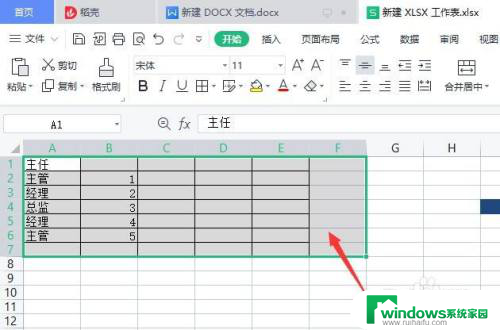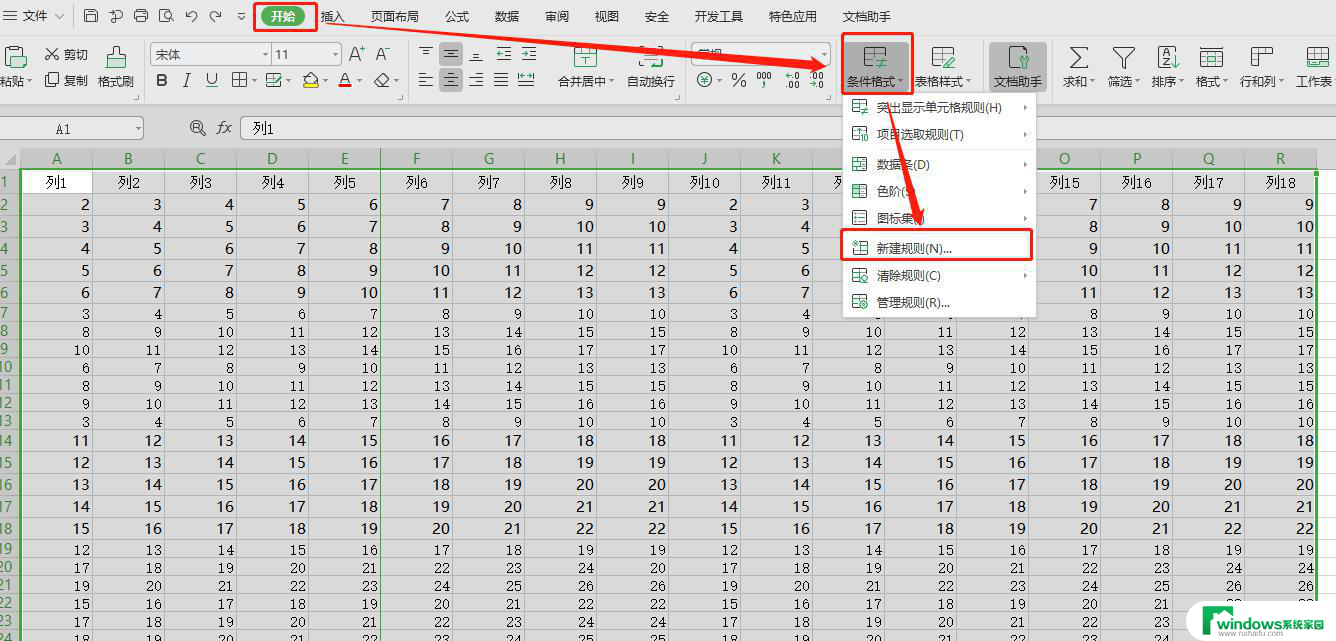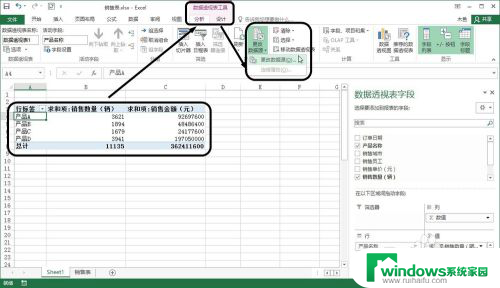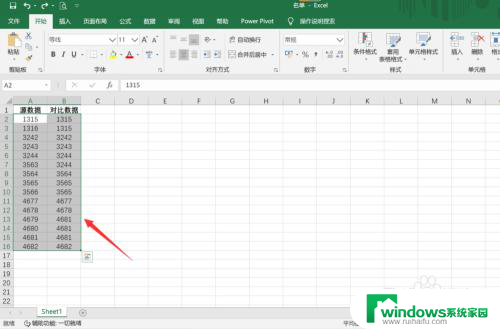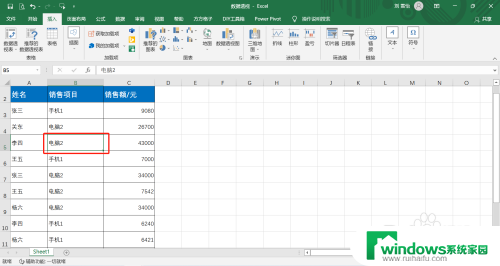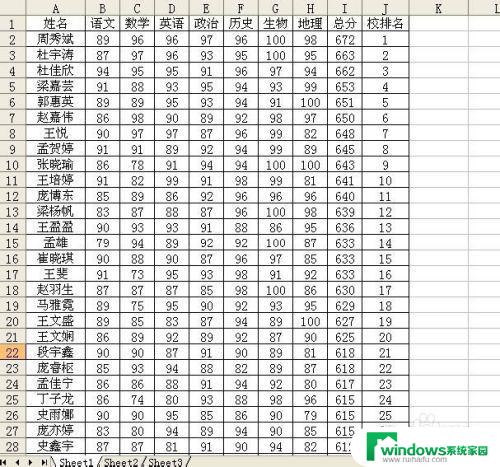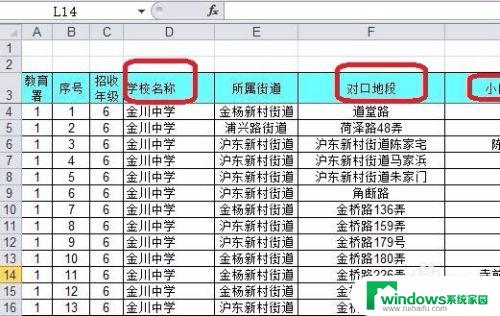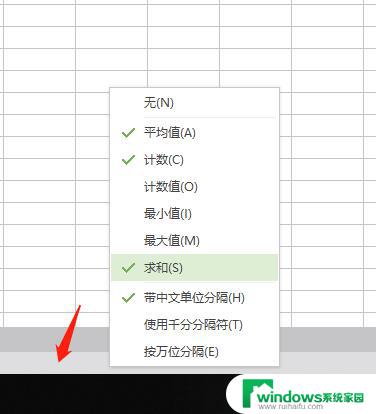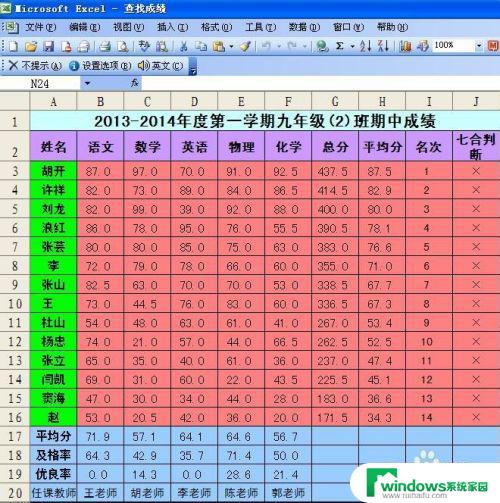excel图表怎么选择指定的数据 Excel数据图表选择数据的方法和步骤
excel图表怎么选择指定的数据,Excel是一款功能强大的电子表格软件,广泛应用于各个领域的数据处理和分析中,在使用Excel创建数据图表时,选择合适的数据是十分重要的。在面对大量数据时,我们需要根据特定的需求来选择我们所关注的数据,以便更好地呈现和传达信息。本文将介绍Excel中选择指定数据的方法和步骤,帮助读者更好地利用Excel的数据图表功能。
具体步骤:
1.首先打开Excel表格,分析一下数据区域。第一列为X轴数据,后三列为Y轴数据。
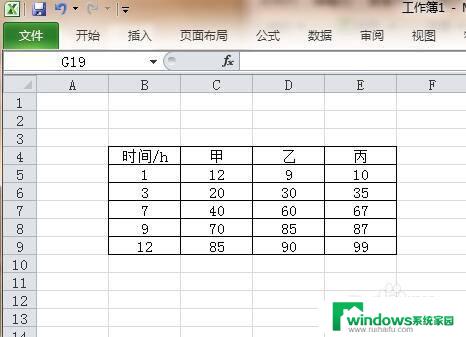
2.接下来选择插入数据图,在菜单栏点击“插入”。然后在“图表”选项中选择合适的图表类型,这里选择折线图。
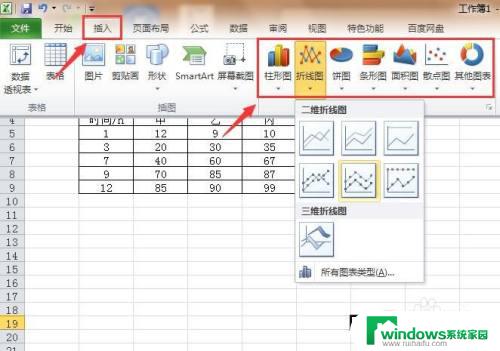
3.之后会弹出空白的图表,右击图表,选择“选择数据”。

4.随后弹出“选择数据源”窗口,在“图表数据区域”中鼠标拉选数据后三列。包括表头信息。这样Y轴就设置好了,但是X轴是有问题的,所以要进行设置。

5.在“水平(分类)轴标签”中选择“编辑”。
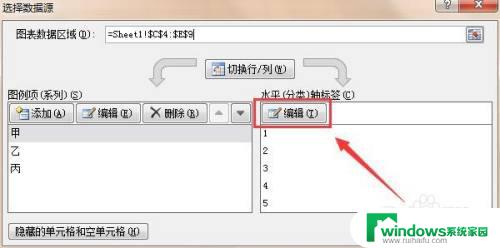
6.然后在“轴标签区域”中选择第一列,注意不要包括表头信息。点击“确定”。
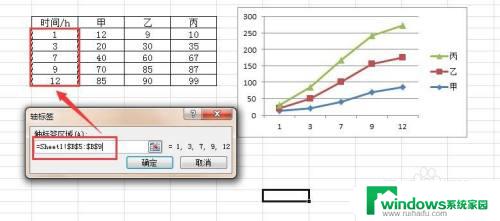
7.随后再次选择“确定”就可以了。

以上就是有关于如何选择指定的Excel数据的全部内容,如果您遇到相同的情况,可以按照本文提供的方法来解决。